今天給大家帶來windows10下載慢怎麼辦?應用商店下載網速慢怎麼解決?,讓您輕鬆解決問題。
微軟在Windows 8及其以上版本中內置應用商店功能,通過它可以下載安裝各種應用程序,但最近有用戶從應用商店下載應用時發現網速變慢的問題,就算是開啟網絡加速或者在光纖的寬帶中下載也依然很慢,那麼在win10正式版係統應用商店中下載應用網速變慢問題該如何解決呢?
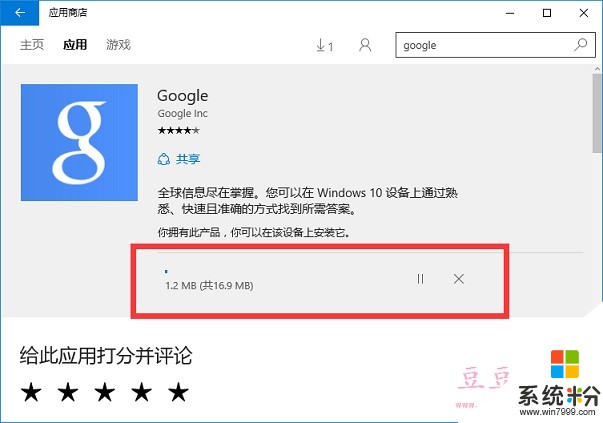
1、在win10係統中導致應用商店下載網速變慢主要是DNS設置不當所致,我們可以使用“360DNS優化”工具來修複該問題。在360安全衛士“更多功能”列表中找到“DNS優選”工具進入。
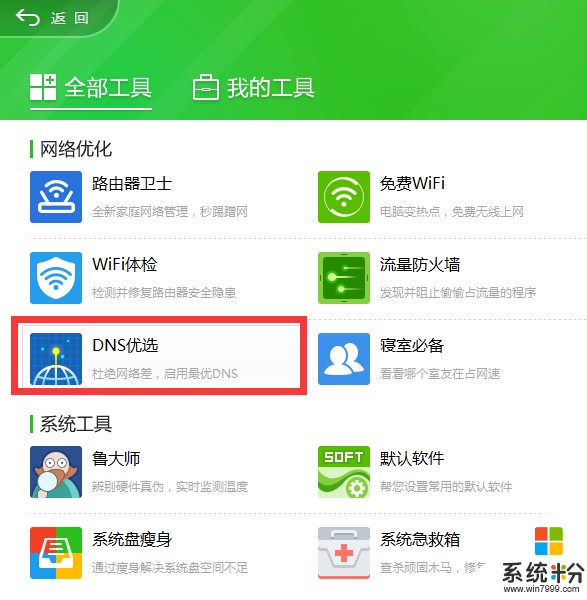
2、此時將自動安裝並運行“DNS優選”工具,從彈出的如圖所示的窗口中,直接點擊“開始優化DNS”按鈕。

3、當然,對於優化DNS操作後所造成的其它故障,也可以通過在此界麵中點擊“DNS恢複區”來還原之前的DNS設置。接下來“DNS優選”工具將自動檢測多個相關DNS,並從中找到“延時最短”、“穩定性最好”的DNS信息。

4、在“360 DNS優選”界麵中,將自動給出最佳“首選DNS”和“備用DNS”,在此直接點擊“立即啟用”按鈕。
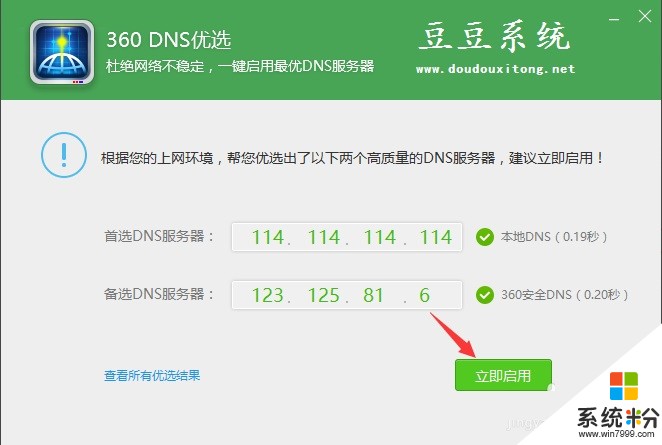
5、當然,對於沒有安裝“360安全衛士”的用戶,可以手動設置DNS,將DNS設置為“114.114.114.114”或“4.2.2.2“。
手動設置DNS方法如下:右擊任務欄右下角的“網絡”圖標,從其右鍵菜單中選擇“網絡和共享中心”。

6、待進入“網絡和共享中心”界麵後,點擊左上角的“更改適配器”按鈕。如圖所示:
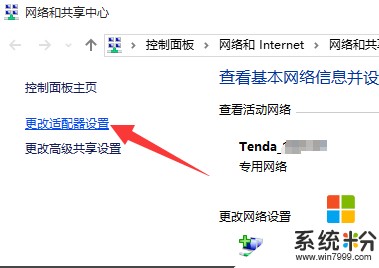
7、此時將進入“網絡連接”界麵,右擊“本地連接”或“無線網絡連接”圖標,從其右鍵菜單中選擇“屬性”項。

8、從打開的“本地連接 屬性”窗口中,選中“Internet協議(TCP/IP V4)”,點擊“屬性”按鈕,並在彈出的“屬性”窗口中手動設置DNS地址,點擊“確定”完成設置。

9、接下來返回“Win10應用商店”應用下載界麵,點擊“暫停”按鈕,以暫停當前應用的下載操作。
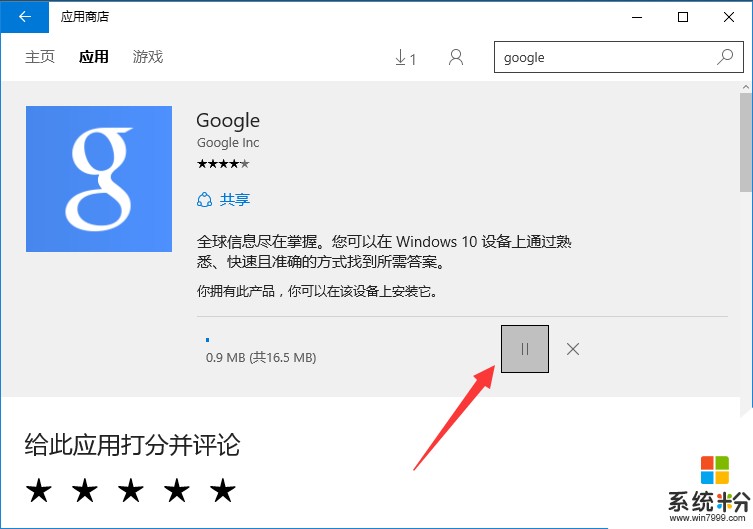
10、再點擊“繼續”按鈕,以重新開啟“應用下載”過程,此時就會發現“Win10應用商店”下載應用速度明顯加快。

隻需要一會兒時間,16MB左右的應用就下載完成啦。

DNS會導致網絡不穩定問題,按照教程360工具來檢測下DNS服務器的響應時間,並將其優化至最高質量的DNS服務器,那麼在win10係統應用商店中遇到的網絡不穩定或下載緩慢也能夠得到解決。
以上就是windows10下載慢怎麼辦?應用商店下載網速慢怎麼解決?教程,希望本文中能幫您解決問題。
電腦軟件相關教程